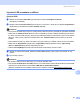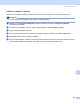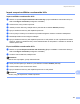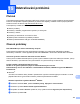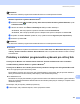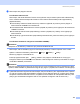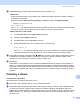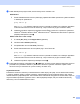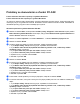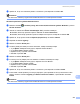Network User's Guide
Table Of Contents
- PŘÍRUČKA SÍŤOVÝCH APLIKACÍ
- Obsah
- 1 Úvod
- 2 Konfigurace vašeho zařízení pro síť
- Přehled
- Adresy IP, masky podsítě a brány
- Tabulka krok za krokem
- Nastavení adres IP a masky podsítě
- Změna nastavení tiskového serveru
- Užití nástroje BRAdmin Light ke změně nastavení tiskového serveru
- Užití nástroje BRAdmin Professional 3 ke změně nastavení tiskového serveru (Windows®)
- Užití ovládacího panelu ke změně nastavení tiskového serveru
- Užití Web Based Management (webového prohlížeče) ke změně nastavení serveru tisku/skenování
- Užití Vzdáleného nastavení ke změně nastavení tiskového serveru (není dostupné pro Windows Server® 2003/2008) (není dostupné pro DCP-8085DN a DCP-8080DN)
- Použití jiných postupů ke změně nastavení tiskového serveru
- 3 Konfigurace zařízení pro bezdrátovou síť (pro model MFC-8890DW)
- Přehled
- Pojmy a koncepty bezdrátové sítě
- Podrobný návod pro konfiguraci bezdrátové sítě
- Ujistěte se o svém síťovém prostředí
- Ujistěte se o způsobu nastavení bezdrátové sítě
- Konfigurace bezdrátového síťového zařízení prostřednictvím Průvodce instalací v ovládacím panelu zařízení
- Konfigurace pomocí nabídky SES/WPS nebo AOSS™ v ovládacím panelu (režim Automatický bezdrátový instalátor) (pouze režim Infrastruktura)
- Konfigurace pomocí metody PIN Method z nabídky Wi-Fi Protected Setup (pouze režim Infrastruktura)
- Konfigurace bezdrátového síťového zařízení s použitím instalační aplikace Brother z disku CD-ROM
- Konfigurujte vaše zařízení pro bezdrátovou síť
- S použitím Průvodce instalací z ovládacího panelu
- Použití nabídky SES/WPS nebo AOSS™ ovládacího panelu ke konfiguraci vašeho zařízení pro bezdrátovou síť (režim Automatický bezdrátový instalátor)
- Pomocí volby PIN Method v nabídce Wi-Fi Protected Setup
- Použití instalační aplikace Brother z disku CD-ROM ke konfiguraci vašeho zařízení pro bezdrátovou síť
- 4 Bezdrátová konfigurace pro systém Windows® za použití instalačního programu Brother (pro model MFC-8890DW)
- 5 Bezdrátová konfigurace pro systém Macintosh za použití instalačního programu Brother (pro model MFC-8890DW)
- 6 Nastavení ovládacího panelu
- Nabídka síť
- TCP/IP
- Ethernet (pouze kabelová síť)
- Průvodce instalací (pouze model pro bezdrátovou síť MFC-8890DW)
- SES/WPS nebo AOSS™ (pouze model pro bezdrátovou síť MFC-8890DW)
- WPS w/kód PIN (pouze model s bezdrátovou sítí MFC-8890DW)
- Stav WLAN (pouze model s bezdrátovou sítí MFC-8890DW)
- Nastavit na výchozí (pouze model MFC-8890DW)
- Drátová povol. (pouze model s kabelovou sítí MFC-8890DW)
- WLAN povol. (pouze model s bezdrátovou sítí MFC-8890DW)
- E-mail / IFAX (pouze modely MFC-8880DN a MFC-8890DW)
- Jak nastavit výchozí funkci Skenovat do emailu (emailový server) (pouze modely MFC-8880DN a MFC-8890DW)
- Jak nastavit výchozí funkci pro Skenovat na FTP
- Jak nastavit výchozí funkci pro Skenovat na síť
- Fax na Server (pro modely MFC-8880DN a MFC-8890DW)
- Časové pásmo
- Obnovení síťových nastavení na výchozí hodnoty
- Tisk přehledu konfigurace sítě
- Nabídka síť
- 7 Průvodce driverem (pouze pro Windows®)
- 8 Síťový tisk z prostředí Windows®: základní tisk TCP/IP peer-to-peer
- 9 Internetový tisk pro Windows®
- 10 Síťový tisk z počítačů Macintosh pomocí ovladače BR-Script 3
- 11 Web Based Management
- Přehled
- Jak konfigurovat nastavení zařízení pomocí Web Based Management (webového prohlížeče)
- Informace o heslu
- Bezpečnostní zámek funkcí 2.0 (Ne pro model MFC-8370DN)
- Změna konfigurace Skenovat na FTP s užitím webového prohlížeče
- Změna konfigurace Skenovat na síť s užitím webového prohlížeče
- Změna konfigurace LDAP pomocí webového prohlížeče (pro model MFC-8880DN a MFC-8890DW)
- 12 Provádění LDAP (pro MFC-8880DN a MFC-8890DW)
- 13 Internetové faxování a funkce Skenovat do emailu (e-mailový server) (pro model MFC-8880DN a MFC-8890DW)
- Přehled internetového faxování
- Jak provést připojení
- Hlavní funkce ovládacího panelu
- Odeslání internetového faxu
- Ruční zadávání textu
- Příjem e-mailu nebo internetového faxu
- Příjem internetového faxu do vašeho počítače
- Přeposílání přijatých e-mailových a faxových zpráv
- Relační přenos
- Mail pro ověření přenosu
- Nastavení odesílání mailu
- Nastavení příjmu mailu
- Chybný mail
- Důležité informace o internetovém faxování
- Přehled funkce Skenovat do e-mailu (e-mailový server)
- Přehled internetového faxování
- 14 Bezpečnostní funkce
- Přehled
- Konfigurace nastavení protokolu
- Zabezpečená správa síťové tiskárny
- Tištění dokumentů zabezpečeně pomocí IPPS
- Použití notifikačního e-mailu s ověřením uživatele (Pro MFC-8880DN a MFC-8890DW)
- Vytvoření a instalace certifikátu
- 15 Odstraňování problémů
- Dodatek A
- Využívání služeb
- Další způsoby nastavení adresy IP (pro pokročilé uživatele a správce)
- Užití protokolu DHCP ke konfigurování adresy IP
- Použití protokolu BOOTP ke konfigurování adresy IP
- Užití protokolu RARP ke konfigurování adresy IP
- Užití protokolu APIPA ke konfigurování adresy IP
- Užití protokolu ARP ke konfigurování adresy IP
- Užití konzoly TELNET ke konfigurování adresy IP
- Užití serverového programu Brother Web BRAdmin pro IIS ke konfigurování adresy IP
- Instalace s užitím webových služeb (Windows Vista®)
- Instalace při používání fronty síťového tisku nebo sdílení (pouze ovladač tiskárny)
- Dodatek B
- Dodatek C
- Rejstřík
Odstraňování problémů
195
15
Poznámka
Po dokončení instalace programového balíčku Brother znovu aktivujte bránu firewall.
Uživatelé operačního systému Windows Vista
®
: 15
a Klikněte na tlačítko , Ovládací panely, Síť a Internet, Brána firewall systému Windows, a poté
na Změna nastavení.
b Jakmile se zobrazí okno Řízení uživatelských účtů, proveďte následující.
Uživatelé, kteří mají oprávnění správce: Klikněte na tlačítko Pokračovat.
Uživatelé, kteří nemají oprávnění správce: Zadejte heslo správce a klepněte na tlačítko OK.
c Klepněte na záložku Obecné. Ujistěte se, že je vybrána možnost Vypnuto (není doporučeno).
d Klikněte na položku OK.
Poznámka
Po dokončení instalace programového balíčku Brother znovu aktivujte bránu firewall.
Macintosh
Zvolte si opět zařízení v aplikaci DeviceSelector umístěné v Mac OS X nebo Macintosh HD (Startup Disk)
/ Library / Printers / Brother / Utilities / DeviceSelector nebo ve vyskakovací nabídce modelů v nástroji
ControlCenter2.
Problémy s instalací programového vybavení pro síťový tisk 15
Tiskový server Brother není nalezen během nastavení síťového software tisku nebo z instalace
ovladače tiskárny zařízení Brother v systému Windows
®
.
Tiskový server Brother není nalezen pomocí funkcí jednoduché konfigurace sítě systému Mac OS X.
15
Pro síť s připojením přes ethernetový kabel
Před instalací programu pro síťový tisk nebo ovladače tiskárny zkontrolujte, zda jste provedli nastavení
adresy IP tiskového serveru Brother podle kapitoly 2 této uživatelské příručky.
Pro bezdrátovou síť
Přesvědčte se, že jste před instalací programu síťového tisku nebo tiskového ovladače vyplnili nastavení
adresy IP a nastavení bezdrátové sítě tiskového serveru Brother podle pokynů uvedených v kapitole 3 této
uživatelské příručky.
Zkontrolujte, zda jsou splněny následující podmínky:
a Zkontrolujte, zda je zařízení zapnuté, online a připravené k tisku.